この簡単なガイドを利用すると、Windows PC で Epson L121 ドライバーの無料ダウンロードとアップデートを簡単に実行できます。
エプソンは、ハイエンド、ミディアム、ローエンドの一連のプリンター、スキャナー、その他のイメージングおよび非イメージング デバイスを提供する世界的に有名な製造ブランドです。 これらのデバイスを使用すると、自宅やオフィスで発生する定期的な要件に対処できます。
エプソンが提供するさまざまなシリーズや製品は特定のユーザーの要件に応えますが、L シリーズは非常に人気があり、他のシリーズよりも成功しています。 このシリーズでは、さまざまな要件に対応できるプリンタの広範なリストが提供されます。
Epson L シリーズのプリンター デバイスの 1 つが Epson L121 です。 この高速パフォーマンスのプリンタは、白黒ページで 1 分あたり約 9 イメージ、カラー ページで 1 分あたり 4 イメージの印刷速度を備えています。 この速度は非常に驚異的であり、通常の家庭や小規模オフィスの要件を満たすために使用できます。
プリンターは Windows やその他のさまざまなオペレーティング システムで完全に動作します。 ただし、プリンターへの接続中またはプリンターの使用中に、ユーザーが問題に直面することがあります。 これは通常、Windows デバイスでデバイスのドライバーが古い場合に発生します。 ドライバーはデバイスと OS の間の接続を確立するファイルであり、Windows OS の重要なコンポーネントです。
この記事では、Windows で Epson L121 ドライバーのダウンロードと更新を実行する方法を説明します。 提供されているこれらのソリューションの少なくとも 1 つを使用すると、必要なドライバーを入手し、プリンターを完璧に使用できるようになります。 複数の方法があるため、どれを使用すればよいか迷ってしまう場合もあります。 したがって、お客様を支援するために、最初に最適なものを提案し、次に他のものに移ります。
推奨: Epson L121 ドライバーの自動ダウンロード方法
プリンターだけでなく、デバイスのドライバーをダウンロードする最良の方法は、Bit Driver Updater を使用することです。 これは、ワンクリックであらゆる種類のドライバーを更新できる素晴らしいツールです。 さらに、このツールを使用してさまざまなデバイスやドライバーを制御することもできます。 下のボタンからソフトウェアをダウンロードすると、認定ドライバー更新のライブラリにすぐにアクセスできます。

Epson L121 ドライバーのダウンロードとアップデート: 最良の方法
この記事の次のセクションでは、Windows で Epson L121 プリンター ドライバーを無料でダウンロードして更新する最良の方法を説明します。 まずガイド全体を読んでから、要件に応じて提供されるソリューションのいずれかを使用して、前述のドライバーをダウンロードします。 手動と自動の両方の方法が提供されているため、賢明に選択してください。
方法1:公式サイトを確認する
Epson L121 インストーラーの無料ダウンロードを実行する最も信頼できる方法の 1 つは、製造元の公式 Web サイトを使用することです。 ほぼすべての主要メーカーの公式 Web サイトには、ダウンロード センターやサポート センターが含まれています。 同じものを使用すると、メーカーがこれまでに作成したデバイスに必要なドライバーをダウンロードできます。 エプソンも同様です。
公式 Web サイトから Epson L121 プリンター ドライバーをダウンロードする方法を確認するには、以下の手順に従ってください。
- Webブラウザを開いて、 エプソンの公式サイトへ.
- メニューから、 をクリックします。 サポート.

- の中に 検索バー ページの、 L121型 と エプソンL121を選択 予測から。
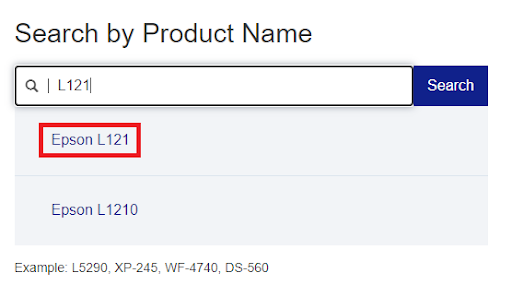
- を選択 オペレーティング·システム と 言語 デバイスの 行く.
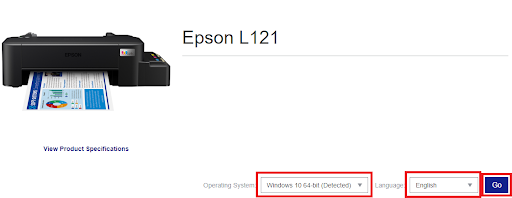
- ページが読み込まれたら、 をクリックします 運転手、 クリック ドライバー (v*.**.**)、 と ダウンロード ファイル。
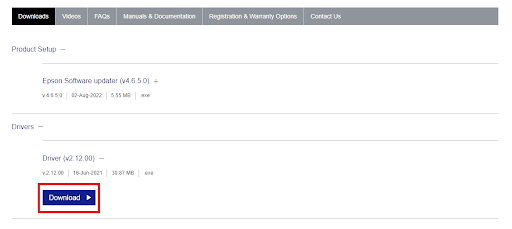
- ファイルがダウンロードされたら、それを実行して、 ドライバーをインストールする.
これは手動の方法であり、公式 Web サイトの助けを借りてドライバーをダウンロードする必要があります。 この方法でボートが浮かなかった場合は、次の手動の方法を使用することもできます。
こちらもお読みください: Windows用のEpsonプリンタードライバーをダウンロードする方法
方法 2: Epson L121 ドライバーのダウンロードとデバイス マネージャーでの更新
Windows 11/10 で Epson L121 ドライバーをダウンロードして更新するためのもう 1 つの実行可能な手動の方法は、 デバイスマネージャ. これは、各 Windows デバイスに統合されており、接続されているデバイスを制御できる素晴らしいユーティリティです。 同じ方法でデバイスドライバーをダウンロードすることもできますが、この方法は手動であるため少し複雑になる可能性があります。
ただし、この方法を続行する場合は、次の手順に従ってください。
- まず、 検索 タスクバーにあるセクションに次のように入力します デバイスマネージャ、 と 開ける それ。

- ツールが表示されたら、1 ~ 2 秒後に次の名前のカテゴリを探します。 印刷する ダブルクリックして展開します。

- これらのいずれかでプリンターが見つかる場合があります。 を右クリックします エプソン L121 という名前のオプションを選択します ドライバーを更新する.

- システムはアップデートのモードを指定するよう求めます。 クリック ドライバーのアップデートを自動的に検索する プロセスを続行します。

- その後、システムは最新のドライバーのアップデートをオンラインで検索し、同じものを提供します。 画面上の指示に従ってください 続くもの プリンタードライバーをインストールする.
- システムを再起動します 最後に。
以上、Epson L121ドライバーの無料ダウンロードを手動で実行する方法でした。 感じられたかもしれませんが、上記の方法は非常に面倒です。 それでは、上記の方法よりも優れており、簡単で、迅速な手動方法に直接進みましょう。
方法 3: Bit Driver Updater を使用した Epson L121 ドライバーのダウンロード (自動)
システム上のプリンターとその他すべてのドライバーを最新の状態に保ちたい場合、最善の方法は、サードパーティのドライバー アップデーターを使用することです。 ただし、すべてのサードパーティ製アプリが信頼できるわけではないため、 ビットドライバーアップデーター. これは、ドライバーの更新要件を満たすために何百万ものユーザーが使用している素晴らしいソリューションです。
このツールは、単なる従来のドライバー アップデーターをはるかに超えています。 他のツールでは見つけるのが難しいいくつかの広範な機能を提供します。 Bit Driver Updater を使用すると、単独で次のことが可能になります。
- プリンター、ネットワーク アダプター、グラフィック カードなどのあらゆる種類のドライバーをワンクリックで更新します。
- 既存のドライバーをバックアップし、必要に応じて復元します。
- インターフェースの言語を簡単に変更できます。
- ユーザーが望む場合は、ドライバーのアップデートを無視します。
- WHQL 認定ドライバーのみを例外なくすべて提供します。
それだけではありません。このツールで使用できる機能は他にもたくさんあります。 ただし、これらすべてをここに列挙してこのガイドを拡張するのはやめましょう。 このツールを使用すると、これらすべての機能にアクセスできるようになります。
Epson L121ドライバーのダウンロードにBit Driver Updaterを使用する方法?
以下に示す一連の簡単な手順に従い、ツールを使用して Epson L121 プリンター ドライバーの無料ダウンロードとアップデートを実行します。
- 下のボタンをクリックして、 ビットドライバーアップデーターをダウンロードする 設定。

- インストーラーを実行する と ソフトウェアをインストールする あなたのデバイス上で。
- ソフトウェアを起動してそのままにします システムをスキャンする デバイスのアップデート用。 使用 スキャンドライバー 必要に応じてボタンをクリックします。

- クリックしてください 今すぐアップデート または すべて更新 ボタンをクリックして、必要なドライバーをインストールします。 前者のボタンでは特定のドライバーをダウンロードでき、後者のボタンではすべてのドライバーを 1 回のクリックでダウンロードできます。 ただし、[すべて更新] ボタンを使用するには、プレミアム バージョンが必要です。

- システムを再起動します 必要なドライバーがインストールされている場合。
こちらもお読みください: Windows でのプリンター ドライバーの無料ダウンロード
Epson L121 ドライバーのダウンロードとアップデート: 成功しました
最新バージョンのドライバーをインストールしたので、すべてのエラーが解消され、プリンターは完全に動作するようになります。 自動ソリューションを使用すると、ドライバーの更新によりワンクリックでシステムのパフォーマンスが向上します。 何かサポートが必要な場合は、以下のコメント欄にご記入ください。 皆様のご意見をお待ちしております。 技術関連の最新情報をさらに知りたい場合は、Techpout ブログからニュースレターを購読し、フォローしてください。 フェイスブック, ツイッター, インスタグラム、 と ピンタレスト. Epson L121 ドライバーの無料ダウンロードを実行するためのこのガイドに関するフィードバックをお寄せください。
| その他の人気のある Epson プリンタ ドライバ |
| Windows PC用のEpson L360無料プリンタードライバーのダウンロードとインストール |
| Windows PC 用の Epson L220 プリンター ドライバーのダウンロード、インストール、および更新 |
| Windows PC での Epson L805 プリンタードライバーのダウンロードとアップデート |
| Windows での Epson L3150 ドライバーのダウンロード、インストール、および更新 |